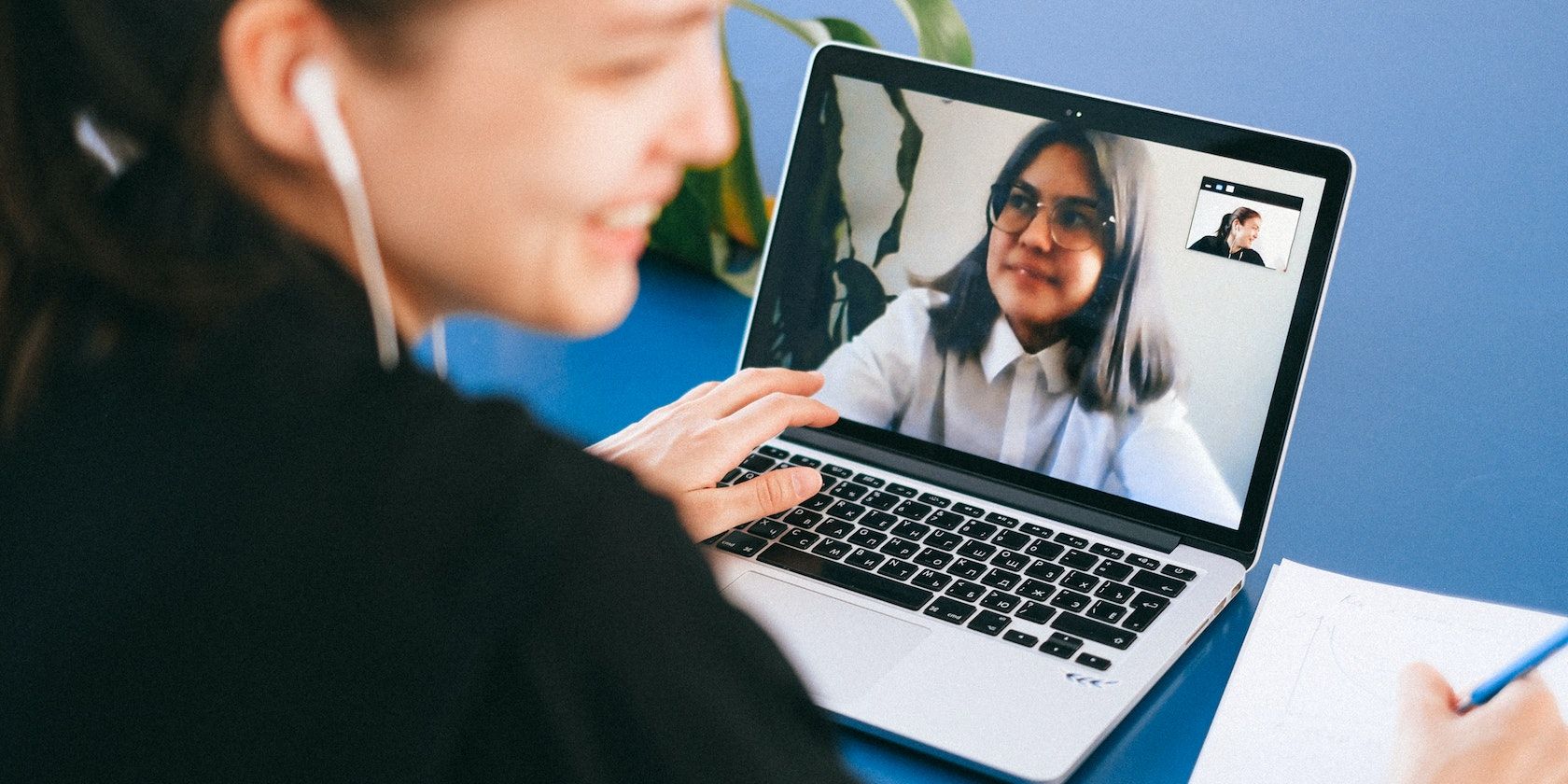مک شما ممکن است بهترین وب کم را نداشته باشد، اما کارهایی وجود دارد که می توانید برای دریافت بهترین کیفیت ممکن برای تماس های ویدیویی انجام دهید.
تماس های ویدیویی اکنون بخشی جدایی ناپذیر از دنیای پس از قرنطینه ما هستند. شرکتها از آنها برای جلسات، جوامع برای برنامهریزی استفاده میکنند و عزیزان به آنها نیاز دارند تا به عقب برسند. کیفیت تماس ویدیویی خوب میتواند این نیاز را به تجربهای روانتر تبدیل کند و ارتباطات عمومی شما را بهبود بخشد.
با این حال، برخی از افراد ممکن است تجربه خوبی در هنگام تماس ویدیویی در مک خود نداشته باشند. مشکلاتی که ممکن است کیفیت تماس ویدیویی شما را کاهش دهد، گاهی اوقات مواردی هستند که می توانید خودتان آن را برطرف کنید. بنابراین، ما فهرستی از راهحلهایی را جمعآوری کردهایم که باید برای بهبود کیفیت تماس ویدیویی خود به آنها توجه کنید.
روشنایی را تنظیم کنید
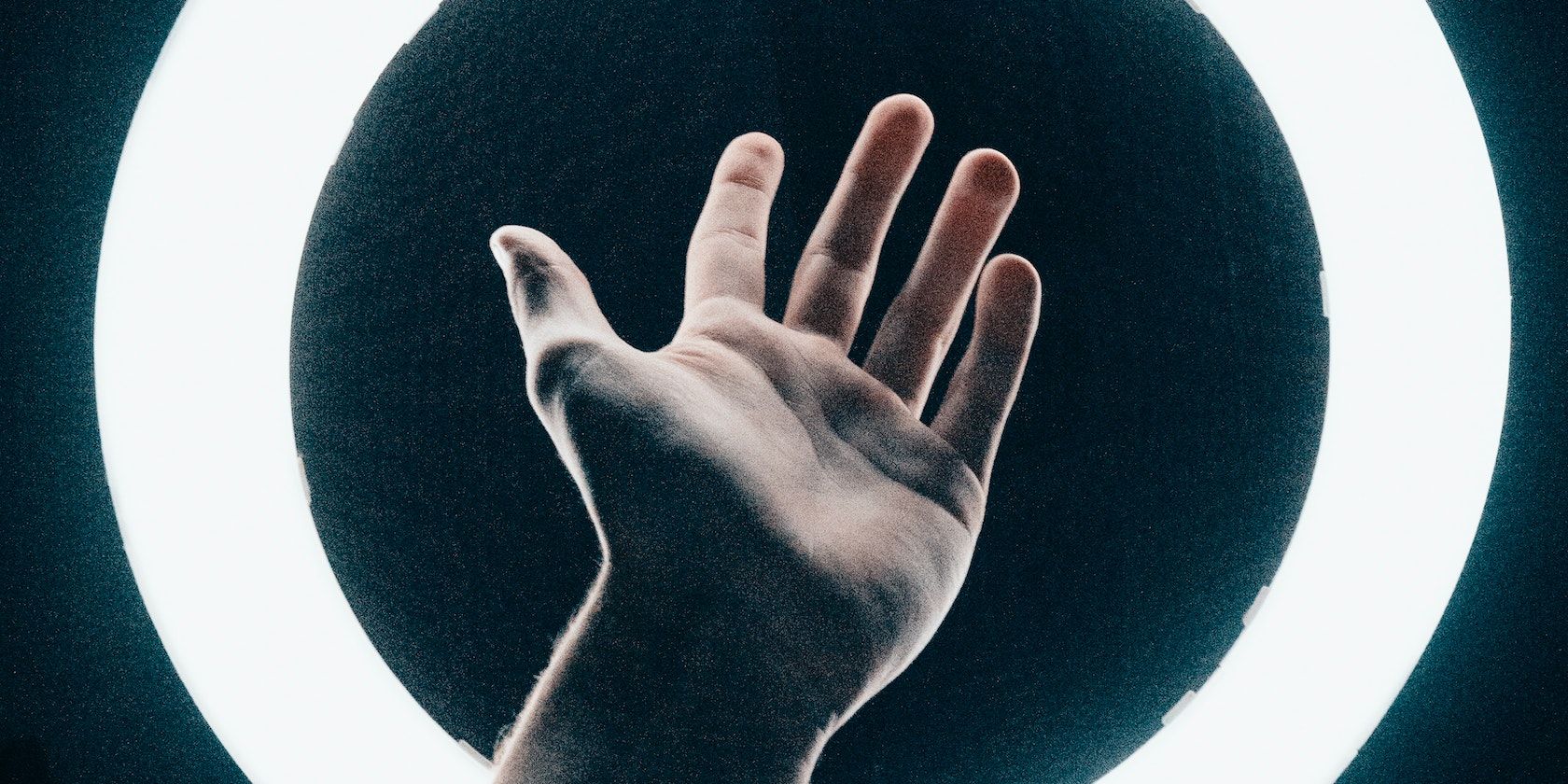
اگر فید دوربین مک یا مک بوک شما دانه دانه، سایه دار و به طور کلی ضعیف به نظر می رسد، به احتمال زیاد ناشی از نور ضعیف است. یک نکته محبوب برای گرفتن عکس های سلفی خوب، یافتن نور مناسب است. همین علم برای دوربین مک شما در تماس های ویدیویی نیز صدق می کند.
قبل از شروع تماس ویدیویی، ممکن است بخواهید نور اتاق خود را آزمایش کنید. اگر کلیدهای روشنایی وجود دارد که آنها را خاموش کرده اید، آنها را روشن کنید و با ترکیب های مختلف آزمایش کنید تا زمانی که یکی را پیدا کنید که بهترین را در دوربین شما به ارمغان می آورد. همچنین اگر روز است، می توانید از نور طبیعی استفاده کنید و خود را در کنار پنجره قرار دهید تا نور خورشید روی شما بیفتد.
همچنین میتوانید مسیر نور مصنوعی را بیشتر کنید و وسایلی برای تقویت (یا جایگزینی) نور اتاق خود بخرید. به عنوان مثال، شما می توانید یک چراغ حلقه دریافت کنید. آنها ارزان، راه اندازی آسان، همه کاره و موثر هستند. اگر برای انتخاب یکی از آنها به کمک نیاز دارید، ما لیستی از بهترین چراغ های حلقه برای سلفی و ویدیو تهیه کرده ایم.
اتصال اینترنت خود را بررسی نمایید
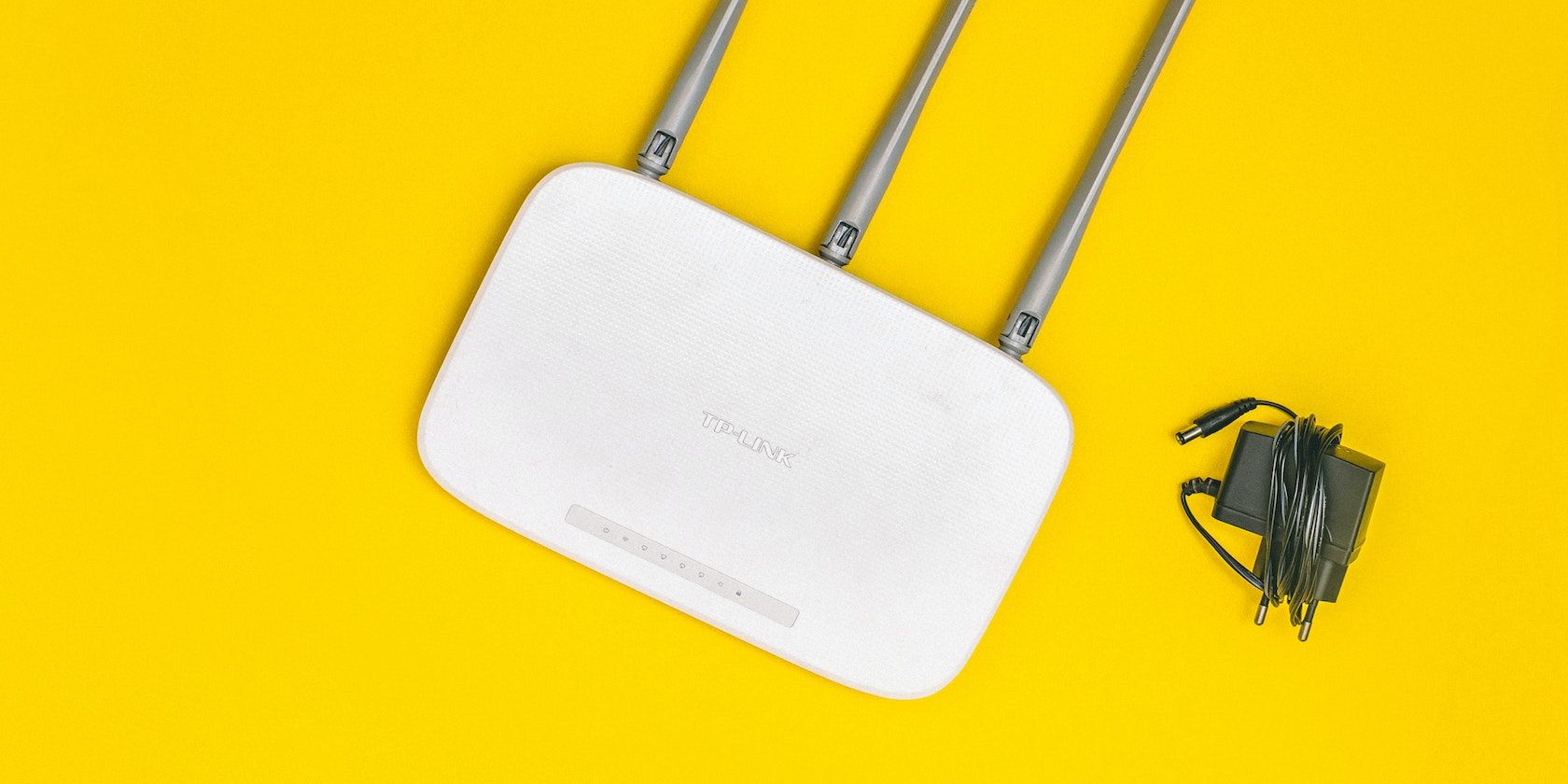
اگر نور شما خوب است و فید ویدیوی شما هنوز ضعیف است، نکته بعدی که باید بررسی کنید اتصال اینترنت شما است. بسیاری از برنامه های تماس تصویری سعی می کنند کیفیت خود را با توجه به سرعت اینترنت شما تغییر دهند. بنابراین، مطمئن شوید که اینترنت شما قوی و ثابت است.
اگر اتصال اترنت برای شما در دسترس است، باید آن را از طریق Wi-Fi انتخاب کنید. در حالی که اتصال اترنت کمتر از تلفن همراه است، سرعت و ثبات بهتری نسبت به اتصال Wi-Fi ارائه می دهد. ما در مقاله خود درباره مزایا و معایب اتصال Wi-Fi در مقابل اترنت به این موضوع پرداختیم — برای اطلاعات بیشتر می توانید آن را بخوانید.
و اگر از Wi-Fi استفاده می کنید، باید فشار روی پهنای باند شبکه خود را با جدا کردن دستگاه هایی که در حال استفاده نیستند کاهش دهید. اگر به نظر نمی رسد کار زیادی انجام دهد، باید روتر خود را مجددا راه اندازی کنید. میتوانید راهنمای ما را برای راههای بیشتر برای بهبود سرعت روتر Wi-Fi خود بخوانید.
وب کم خود را تمیز کنید

مانند هر دوربین دیگری، وب کم مک شما از یک لنز شیشه ای برای گرفتن نور استفاده می کند. اگر این لنز شیشه ای کثیف باشد، ممکن است جریان نور به دوربین شما را مسدود یا مخدوش کند.
میتوانید از یک برس نرم برای پاک کردن گرد و غبار استفاده کنید، سپس با یک پارچه لنز میکروفیبر و محلول تمیزکننده لنز را تمیز کنید.
تمیز کردن منظم وبکم کیفیت دوربین شما را در طول تماسهای ویدیویی بهبود میبخشد و طول عمر آن را افزایش میدهد.
تنظیمات برنامه های تماس تصویری را تنظیم کنید
از آنجایی که بسیاری از برنامههایی که برای تماسهای ویدیویی استفاده میکنیم، طیف گستردهای از افراد با قابلیت اطمینان اینترنتی مختلف را ارائه میدهند، بسیاری از توسعهدهندگان تلاش میکنند تا اطمینان حاصل کنند که برنامههایشان میتوانند کیفیت تماس را در صورت نیاز کاهش دهند. اگرچه این چیز خوبی است، اما اگر برخی از این ویژگی ها بر شما تأثیر منفی بگذارد، می تواند آزاردهنده شود. ما چند برنامه محبوب و کارهایی که برای بهبود کیفیت تماس خود در آنها باید انجام دهید را فهرست کرده ایم.
زمان رویارویی
متأسفانه، FaceTime تنظیمات زیادی ندارد که بتوانید مانند سایر برنامه ها آن را تغییر دهید. با این حال، چند ویژگی وجود دارد که می توانید آنها را فعال کنید که ممکن است به تقویت ارائه شما کمک کند.
یکی از این ویژگیها حالت پرتره است که در macOS Monterey (و نسخههای جدیدتر)، به شرط داشتن مک با سیلیکون اپل موجود است. این حالت پسزمینه شما را محو میکند و تمرکز بصری را روی شما قرار میدهد و باعث میشود دید شما بهتر شود.
برای روشن کردن حالت پرتره این مراحل را دنبال کنید:
- هنگامی که در برنامه FaceTime هستید، در یک تماس ویدیویی، مرکز کنترل را در نوار منو باز کنید.
- روی جلوه های ویدیویی در بالا سمت چپ کلیک کنید و Portrait را انتخاب کنید.
- می توانید با کلیک مجدد روی دکمه Portrait آن را لغو انتخاب کنید.
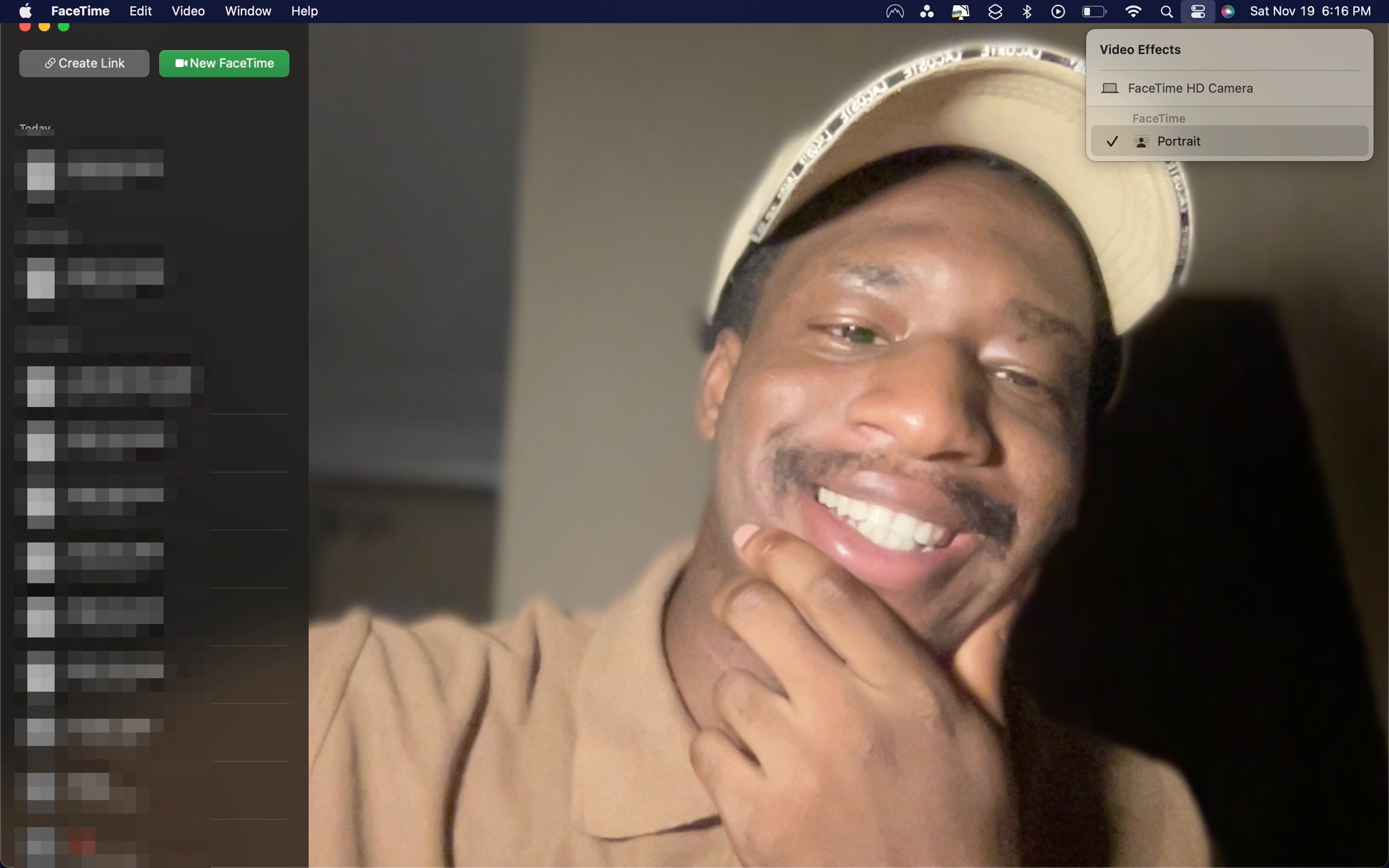
بزرگنمایی
زوم برنامه شماره یک است که وقتی بیشتر مردم به کنفرانس های ویدئویی فکر می کنند به ذهن خطور می کند. به دلیل محبوبیت، Zoom تنظیماتی دارد که ممکن است با خاموش کردن ویدیوهای HD کیفیت تماس شما را کاهش دهد.
بنابراین، این مراحل را برای فعال کردن ویدیوهای HD در زوم دنبال کنید:
- Zoom را راه اندازی کنید.
- روی نماد چرخ دنده در سمت راست بالا کلیک کنید تا تنظیمات باز شود.
- حالا از قسمت سمت چپ Video را انتخاب کنید.
- روی کادر HD کلیک کنید تا آن را روشن کنید.
Google Meet
Google Meet به طور خودکار کیفیت تماس شما را بسته به اینترنت شما کاهش می دهد. اگر می خواهید همیشه آن را بالا نگه دارید، می توانید این کار را در تنظیمات برنامه انجام دهید.
برای افزایش کیفیت تماس می توانید مراحل زیر را دنبال کنید:
- هنگام تماس ویدیویی با کلیک بر روی سه نقطه عمودی در قسمت پایین صفحه، منو را باز کنید.
- نماد چرخ دنده را پیدا کنید و روی آن کلیک کنید تا پنجره تنظیمات باز شود.
- در پنجره تنظیمات به سمت چپ بروید و Video را انتخاب کنید.
- منوی کشویی را در وضوح ارسال (حداکثر) انتخاب کنید و کیفیت بالا (720p) را انتخاب کنید.
- منوی کشویی را در Receive Resolution (حداکثر) انتخاب کنید و High Definition (720p) را انتخاب کنید.
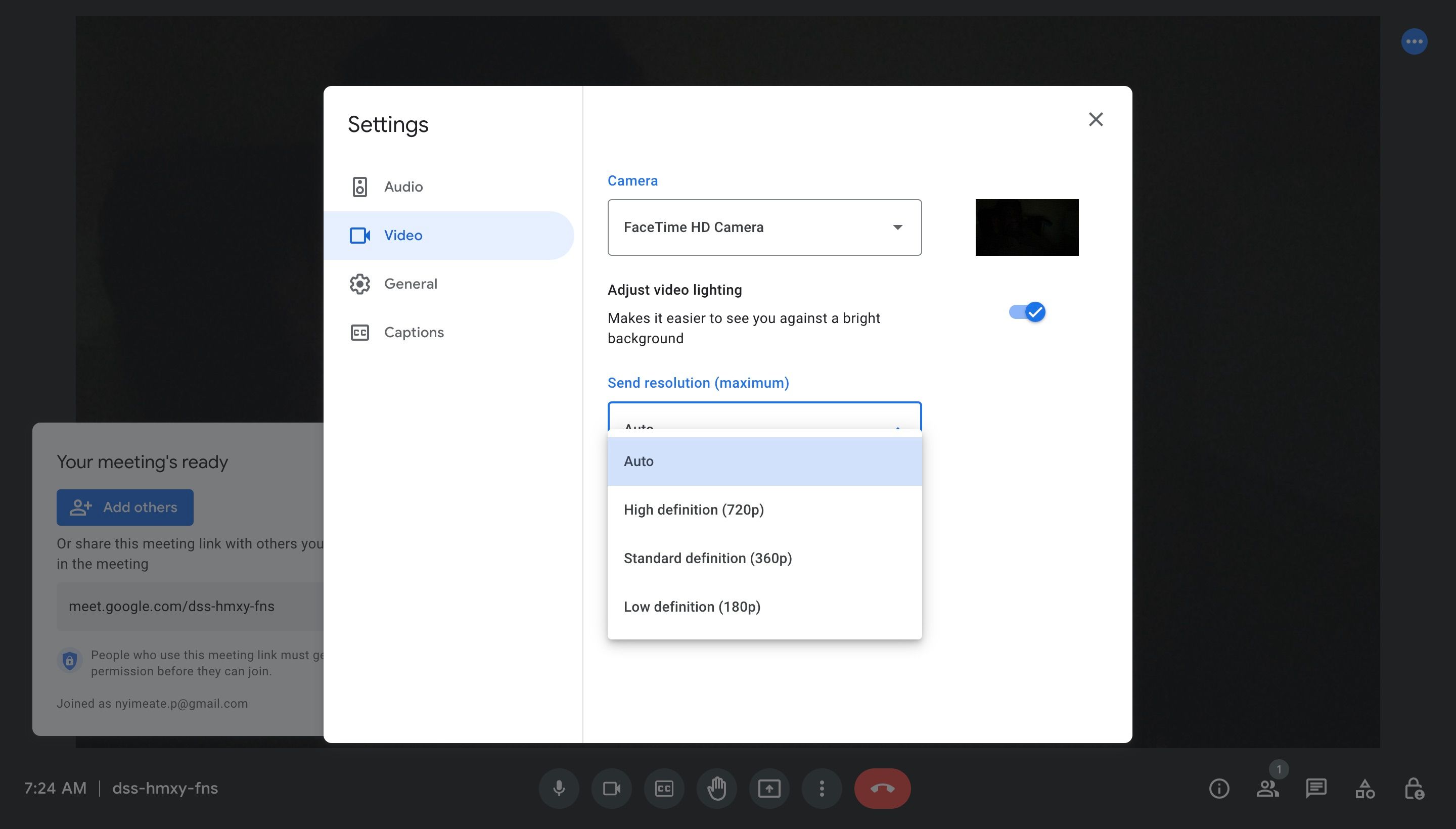
از وب کم خارجی استفاده کنید
اگر برای تماسهای ویدیویی خود به ویدیوهای پیشرفته نیاز دارید، ممکن است مک بوک کافی نباشد، به خصوص اگر از مک بوک ایر استفاده میکنید که به وبکم 720p محدود میشود – به جز مدل 2022 با تراشه M2.
یک وبکم خارجی میتواند این مشکل را حل کند، زیرا همیشه بهتر از یک وبکم داخلی خواهد بود، زیرا معمولاً بزرگتر هستند و سختافزار برتری دارند. با حدود 100 دلار، میتوانید یک وبکم 1080p مناسب برای ارتقاء کیفیت ویدیوی خود تهیه کنید.
پس از اتصال دستگاه خارجی خود، فراموش نکنید که تنظیمات برنامه را برای استفاده از دوربین تغییر دهید. اگر به کمک نیاز دارید، قبلا نحوه تغییر دوربین FaceTime را توضیح داده ایم.
از آیفون خود به عنوان وب کم استفاده کنید
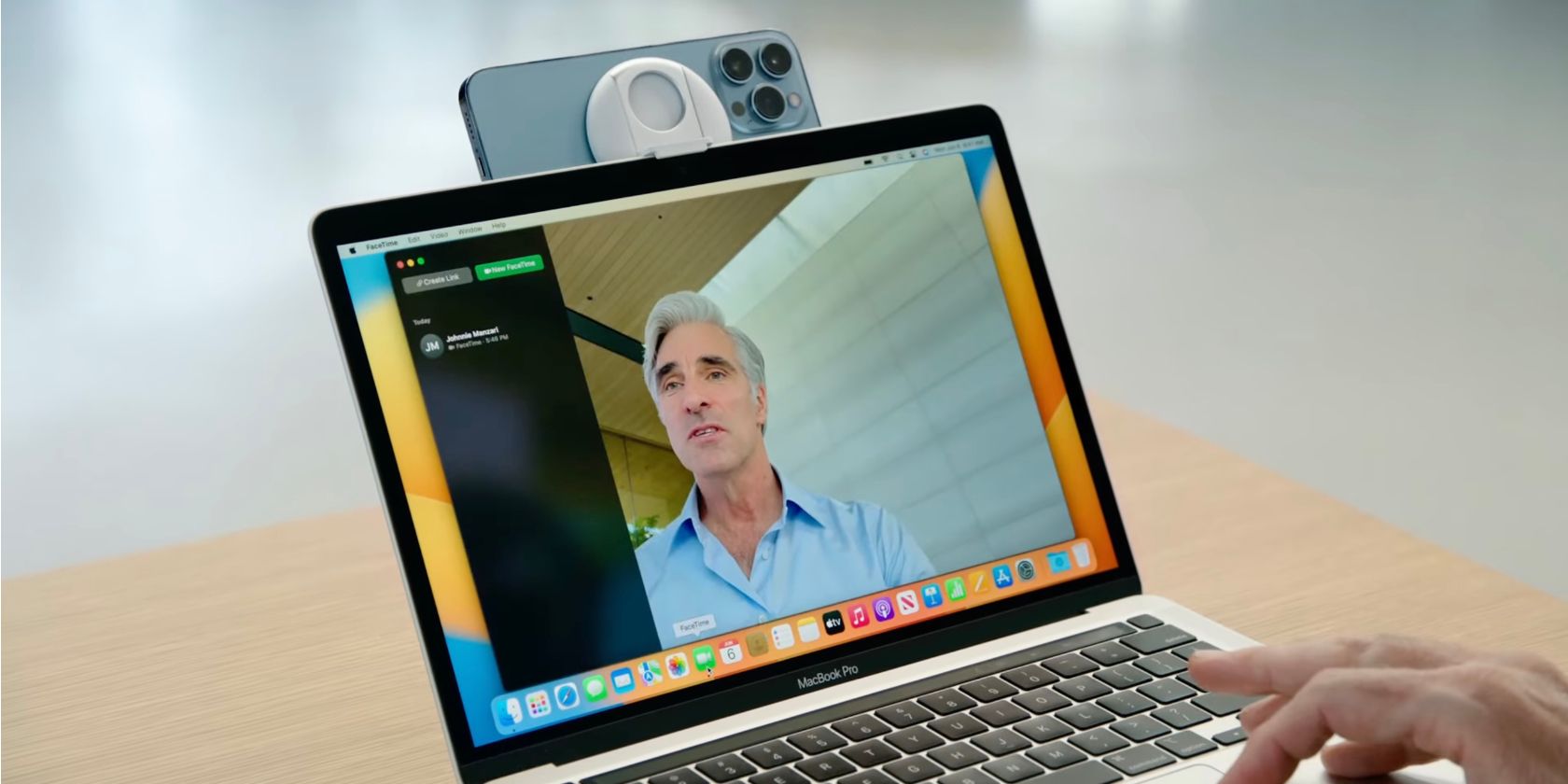
اگر مک شما روی macOS Ventura یا جدیدتر است و آیفونی دارید که حداقل iOS 16 را اجرا می کند، می توانید از قابلیت Continuity Camera استفاده کنید. می توانید از دوربین اصلی آیفون خود برای تعویض وب کم مک خود در عرض چند ثانیه استفاده کنید.
دوربین تداومی منظم است زیرا لازم نیست پول اضافی برای وبکم خارجی خرج کنید. به علاوه، کیفیت دوربین آیفون بهتر از اکثر وب کم ها است. همچنین به صورت بی سیم کار می کند و بسیاری از ویژگی های منحصر به فرد مانند Desk View را ارائه می دهد (که به شما امکان می دهد چهره خود و آنچه را که روی میز شما قرار دارد به طور همزمان نشان دهید).
از تماس های ویدیویی بهتر در مک خود لذت ببرید
این روزها دوربین خوب به اندازه لباس خوب اهمیت دارد. این یک تصویر مثبت برای افرادی که شما را می بینند ایجاد می کند و ارتباطات کلی را بهبود می بخشد.
فراموش نکنید که نور مناسب و اتصال به اینترنت پایدار می تواند تفاوتی در شب و روز در کیفیت تماس ویدیویی در مک شما ایجاد کند. و قبل از اینکه به دنبال رایانه دیگری برای رسیدگی به تماسهای ویدیویی بگردید، مطمئن شوید که از تنظیمات مناسب دوربین در مک خود استفاده میکنید.
اما اگر هیچ کمکی نکرد، همیشه میتوانید از آیفون خود بهعنوان وبکم رایگان استفاده کنید—مگر اینکه بخواهید برای یک وبکم خارجی پول خرج کنید.